Настройки на рутера Mercusysys MW306R - Подробна инструкция

- 725
- 166
- Kerry Zieme
Настройки на рутера Mercusysys MW306R - Подробна инструкция
Подробни инструкции стъпка по стъпка за настройка на Wi-Fi рутер Mercusys MW306R. Вече подготвих преглед на този модел със снимка и подробно описание на техническите характеристики и възможности. Можете да се запознаете, ако е интересно. Е, ако вече сте закупили този рутер, сега ще покажа колко бързо и просто го настроите. Помислете за целия процес, започвайки от връзката.
Въпреки факта, че Mercusysys MW306R е бюджетен модел, уеб интерфейсът на този рутер е възможно най -прост и разбираем. Има руски и украински език. По време на процеса на настройка не трябва да възникват трудности. Но ако това - попитайте в коментарите.
Връзка
На този етап трябва да направите следното:
- Свържете се с Mercusys MW306R Интернет. Кабел от интернет доставчик или от модем, свързващ се с WAN-порт.
- Свържете устройството, от което ще настроим до рутера.
Сега повече. Свържете адаптера за захранване към рутера и го включете в търговския обект. Свързваме интернет с Wan Port. Кабел директно от доставчика, модема или оптичния терминал.

След това свързваме устройството, от което ще настроим до рутера с Wi-Fi или от кабела или чрез кабел. Най -добре е да използвате лаптоп или компютър. Ако не са, тогава таблет или телефон ще отговарят. Компютърът може да бъде свързан с кабел в един от трите LAN порта. Кабелът е включен.

Ако един и същ лаптоп или телефонът ще бъде свързан чрез Wi-Fi, тогава фабричното име на Wi-Fi мрежата и паролата могат да бъдат прегледани на стикера от долната част на рутера.
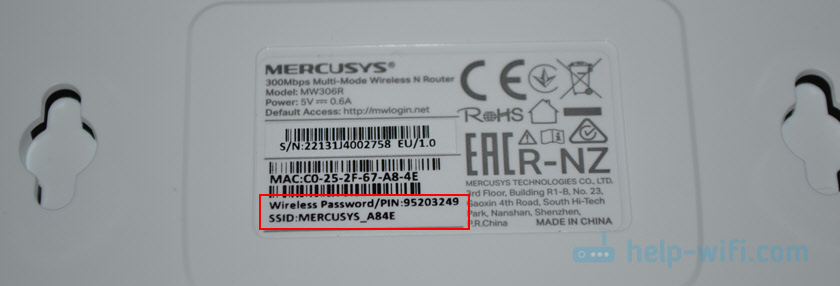
Ако името на мрежата е различно или не отговаря на паролата, тогава най -вероятно този рутер вече е конфигуриран. Може би вие сами сте се опитали да го настроите, но нещо не се получи. В този случай трябва да нулирате настройките.
Бързи настройки
За да отворите уеб интерфейса (настройките) на рутера Mercusys MW306R, трябва да отворите всеки браузър на устройството, който е свързан към рутера, и да отидете на адреса Mwlogin.Нета, или 192.168.1.1.

Ако не работи, вижте подробни инструкции.
Веднага след въвеждането на уеб интерфейса системата ще предложи да се инсталира паролата на администратора на рутера. Тази парола ще бъде използвана за защита на настройките. Той ще трябва да бъде въведен всеки път, когато въведете уеб интерфейса на рутера. Измислете някаква парола и я посочете в две полета.

Учителят на бързите настройки със стъпка -by -step инструкции ще се отворят. С него е много удобно да конфигурирате рутера.
- Променете езика и изберете вашата часова зона.

- Много важна стъпка! Трябва да изберете типа връзка с интернет, който използва конкретно вашия интернет доставчик. Обикновено тази информация е посочена в споразумението за интернет връзка. Ако нямате тази информация, обадете се в подкрепа на доставчика. Ако типът връзка е "динамичен IP", тогава просто го изберете и го натиснете допълнително.
 Ако PPPOE, PPTP, L2TP, тогава на следващата стъпка ще трябва да въведете потребителското име, паролата и за PPTP и L2TP, също така адреса на сървъра. Те също се издават от интернет доставчик. Ето как изглеждат настройките на PPPoe:
Ако PPPOE, PPTP, L2TP, тогава на следващата стъпка ще трябва да въведете потребителското име, паролата и за PPTP и L2TP, също така адреса на сървъра. Те също се издават от интернет доставчик. Ето как изглеждат настройките на PPPoe: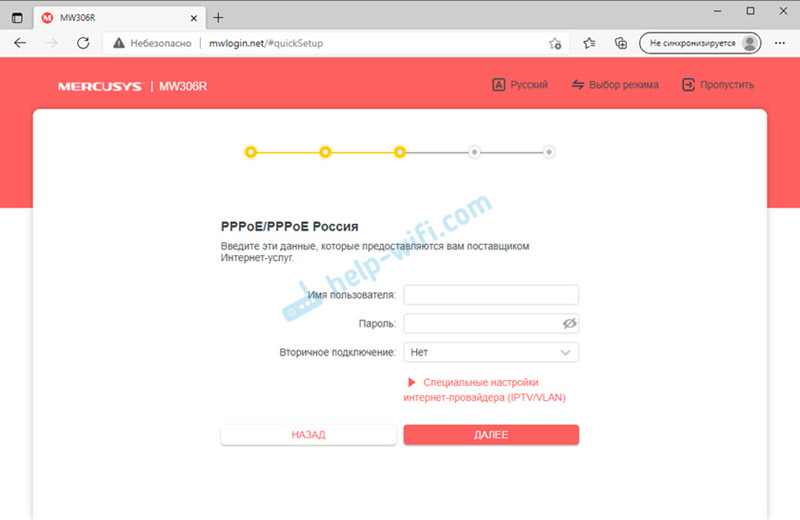 Много е важно да изберете правилния тип връзка и да зададете всички параметри. В противен случай Mercusysys MW306R няма да може да се свърже с интернет и на всички устройства ще има мрежова връзка без достъп до Интернет.
Много е важно да изберете правилния тип връзка и да зададете всички параметри. В противен случай Mercusysys MW306R няма да може да се свърже с интернет и на всички устройства ще има мрежова връзка без достъп до Интернет.- В зависимост от вида на връзката, в следващата стъпка системата ще ви прикрепи към клонирането на MAC адреса на рутера. Това трябва да се направи само ако вашият доставчик е обвързващ на MAC адреса. Можете да изясните това в подкрепа. Ако го направите, тоест две опции: да зададете MAC адреса, на който Интернет е обвързан с текущия момент, или запишете доставчика (чрез поддръжка, в личния си акаунт) WAN MAC адрес на рутера, който е посочен Отдолу на стикера (в този случай в настройките оставяме MAC адреса по подразбиране).

- Следващата стъпка са настройките на мрежата Wi -FI. Е, нищо особено тук, ние променяме името на мрежата и паролата. Опитайте се да запомните паролата, но е по -добре да запишете някъде. И ако все още го забравите в бъдеще, тогава имаме инструкция как да разберем паролата си от Wi-Fi.

- Потвърдете настройките.

- Очакваме рутера да запази настройките и да рестартира Wi-Fi мрежа.
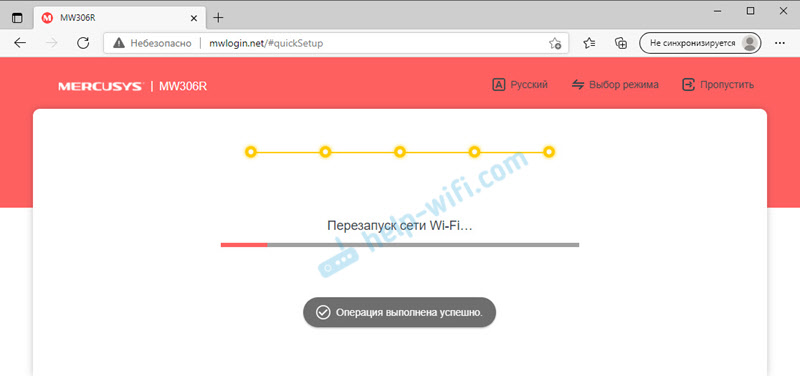
- Ако първоначално сте се свързали с Mercusys MW306R чрез Wi-Fi, тогава трябва да се свържете отново с мрежата с нови параметри, тъй като ние ги сменихме по време на процеса на настройка. След многократна връзка щракнете върху бутона „Свързано“ на страницата на уеб страницата.
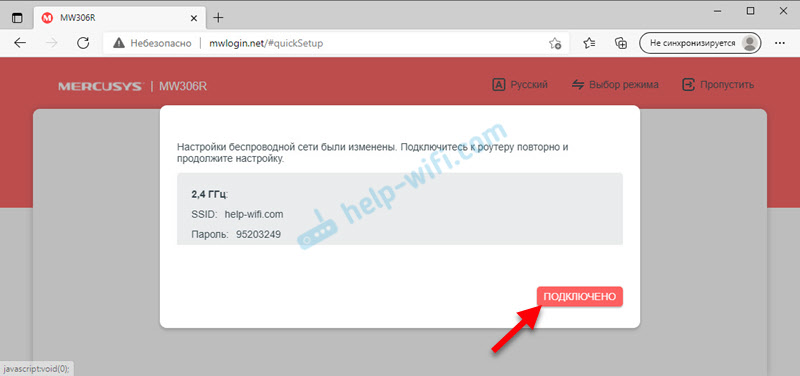
- Кликнете върху бутона „Пълно“.
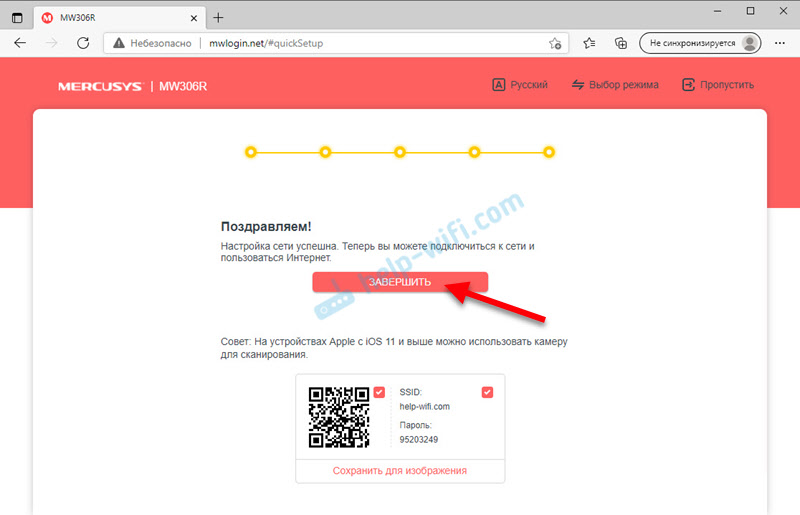
- Основният прозорец на уеб интерфейса "мрежа" ще се отвори.

Ако интернет работи на устройствата, свързани с рутера, тогава всичко е наред. Ако не, тогава най -вероятно имате грешен тип връзка или някои параметри са били неправилно посочени. Проверете всички настройки на доставчика и стартирайте отново процеса на корекция. Или променете тези параметри в раздела „Допълнителни настройки“ - „Мрежа“ - „Интернет“.

Ето още една статия по тази тема: Когато настроите рутера, той пише „без достъп до интернет“ или „ограничен“ и няма връзка с Интернет.
Допълнителни настройки
Ще покажа къде да намеря и как да променя някои допълнителни параметри.
IPTV/VLAN настройка
В раздела "Мрежата" - "IPTV/VLAN" можете да активирате IPTV/VLAN и да изберете режима на работа. Обикновено това е или „мост“, когато присвояваме необходимия брой LAN портове за IPTV, или „ръчно“, където трябва да предпишете VLAN за IPTV и други параметри, които доставчикът раздава.
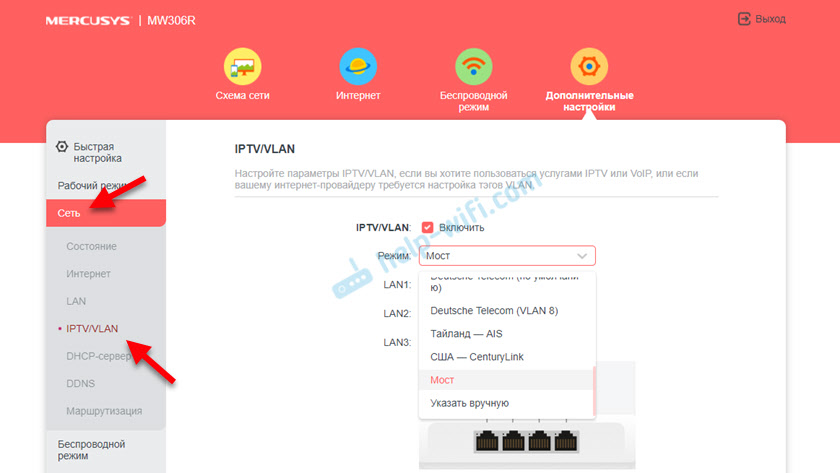
Промяна на режим на работа: Repiter, точка за достъп, WISP
Mercusysys MW306R - Дългосрочен рутер. Той може да работи като Wi-Fi сигнал усилвател (като репотър), в режим на достъп до точка или да се свърже с доставчика чрез WISP. Можете да конфигурирате рутера в определен режим на работа в секцията "Outradow District". Има дори снимки, чрез които е лесно да се разбере каква функция изпълнява маршрутизаторът в определен режим.

Просто трябва да изберете необходимия режим и да кликнете върху бутона "Запазване". След това направете настройка на рутер в избрания режим, като използвате стъпка по стъпка от главен.

Презареждане по график
Много полезна функция, особено за бюджетни рутери. Можете да конфигурирате автоматично рестартиране в даден момент. Препоръчвам да планирате рестартиране от 3-4 ч., Когато е малко вероятно някой да използва интернет връзката.
Можете да конфигурирате тази функция в секцията "System" - "Reloading".

Wi-Fi мрежа за гости
Като включи мрежата за гости, Mercusysys MW306R ще разпространи друга Wi-Fi мрежа с друго име и парола, достъпа до която можете да дадете на гостите си (и не избледнявайте парола от основната мрежа). Тази мрежа ще бъде изолирана от вашата локална мрежа (ако не изключите тази функция в настройките).
За да го включите, влезте в "безжичната главна" - "мрежа за гости". Поставете квадратче близо до "Включване", след което задайте името на мрежата и паролата.

Настройки „Позволете на гостите да се виждат“ и „Позволете на гостите да имат достъп до вашата локална мрежа“ е по -добре да не включвате (ако не знаете защо имате нужда от тях).
Актуализиране на фърмуера Mercusysys MW306R
Важно! По време на актуализирането на фърмуера се препоръчва да се свържете с рутера с кабел.
За да актуализирате фърмуера, първо трябва да отворите страницата „Вграден -в актуализация на POE“ в настройките на рутера, която се намира в секцията „Система“. Там можете да видите коя версия на вграденото -според инсталираното в момента.

След това разглеждаме какъв вид хардуерна версия на рутера имаме и за кой регион. Ru, или ЕС. Това може да се разгледа в случая на рутера (стикер отдолу).

Имам хардуерна версия 1.0 и рутер за региона ЕС.
След това трябва да изтеглите фърмуера от сайта Mercusys (или да проверите дали има нова версия). Оставям връзки към страница с фърмуер за модела MW306R на официалния уебсайт Mercusys:
- За ЕС - https: // www.Меркузи.Com/ru-ua/изтегляне/mw306r#фърмуер
- За ru - https: // www.Меркузи.RU/Изтегляне/MW306R#Фърмуер
Ако сайтът има нова версия, ние я зареждаме. Отворете заредения архив и отстранете фърмуера от него. Удължителен файл .Кошче.

След това, в настройките на рутера в раздела „Вграден -in PO“, щракнете върху бутона „Преглед“, изберете този файл с разширението .BIN и щракнете върху бутона "Актуализиране".

Въпреки че има процес на актуализиране на фърмуера, ние не докосваме нищо и не изключваме. След актуализацията от рутера, Mercusyss MW306R ще бъде рестартиран.
- « Разширяване на действието на Wi-Fi мрежата на рутера TP-Link AX20
- TP-Link Archer AX10 връзка, настройки, фърмуер, проблем с проблема »

